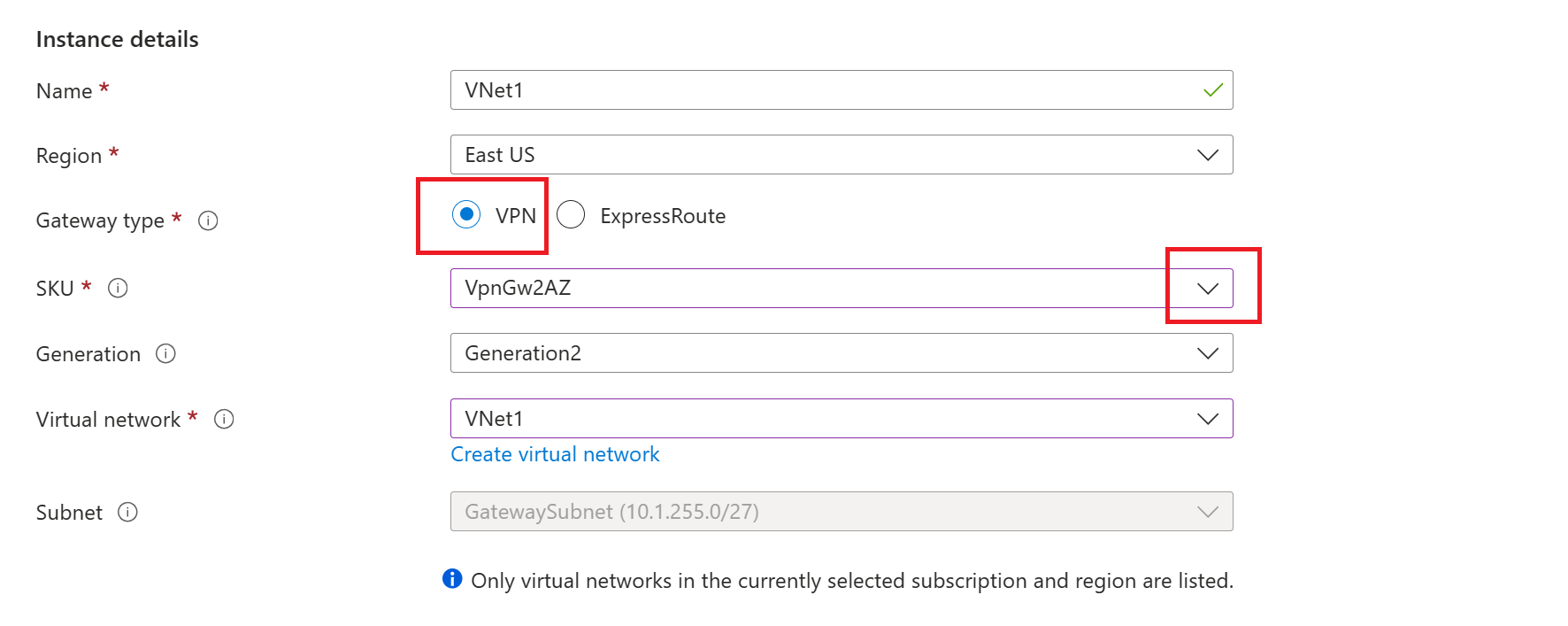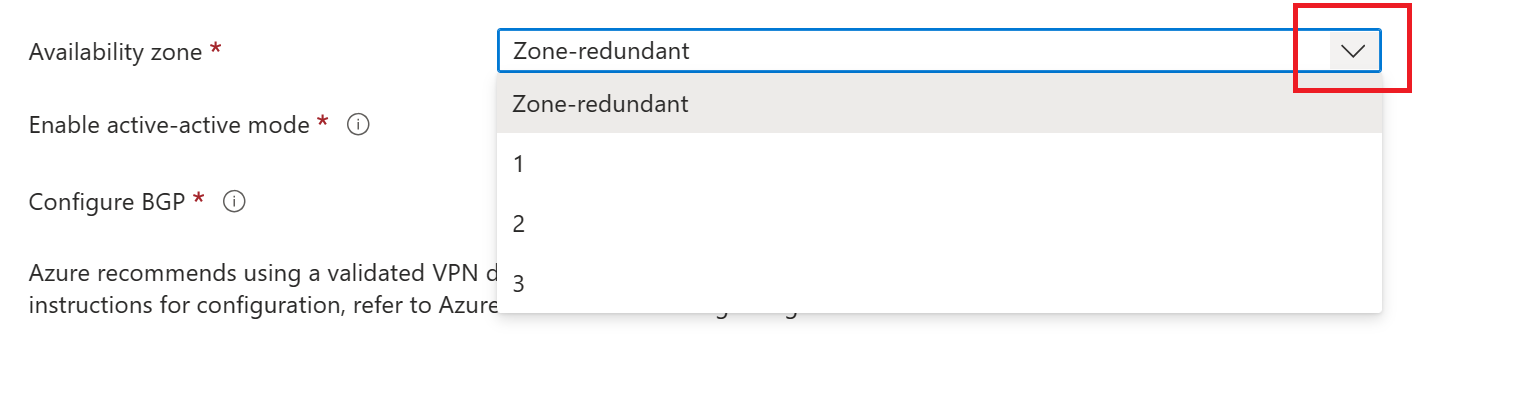Tworzenie strefowo nadmiarowej bramy sieci wirtualnej w strefach dostępności
Bramy sieci VPN i usługi ExpressRoute można wdrażać w strefach dostępności platformy Azure. Zapewni to elastyczność, skalowalność i większą dostępność bram sieci wirtualnej. Wdrażanie bram w strefach dostępności fizycznie i logicznie oddziela bramy w regionie, jednocześnie chroniąc lokalną łączność sieciową z platformą Azure przed awariami na poziomie strefy. Aby uzyskać więcej informacji, zobacz About zone-redundant virtual network gateways (Informacje o strefowo nadmiarowych bramach sieci wirtualnych), What are availability zones? (Co to są strefy dostępności?) i Azure regions with availability zones (Regiony platformy Azure ze strefami dostępności).
Przepływ pracy witryny Azure Portal
W tej sekcji opisano podstawowy przepływ pracy określający strefowo nadmiarową bramę dla bramy sieci VPN platformy Azure.
VPN Gateway
Utwórz sieć wirtualną i skonfiguruj bramę sieci wirtualnej, wykonując następujące kroki: Tworzenie bramy sieci VPN. Podczas tworzenia bramy skonfiguruj odpowiednie ustawienia jednostki SKU i strefy dostępności.
Jednostka SKU: wybierz jednostkę SKU "AZ" z listy rozwijanej. Na przykład VpnGw2AZ. Jeśli nie wybierzesz jednostki SKU AZ, nie możesz skonfigurować ustawienia strefy dostępności.
Strefa dostępności: wybierz strefę dostępności z listy rozwijanej.
ExpressRoute
W przypadku bramy usługi ExpressRoute postępuj zgodnie z dokumentacją usługi ExpressRoute, wybierając odpowiednią jednostkę SKU strefowo nadmiarową bramy usługi ExpressRoute.
Jednostka SKU: wybierz jednostkę SKU "AZ" z listy rozwijanej. Na przykład ErGw2AZ. Jeśli nie wybierzesz jednostki SKU AZ, nie możesz skonfigurować ustawienia strefy dostępności.
Strefa dostępności: wybierz strefę dostępności z listy rozwijanej.
Przepływ pracy programu PowerShell
W tym artykule są używane polecenia cmdlet programu PowerShell. Aby uruchomić polecenia cmdlet, możesz użyć usługi Azure Cloud Shell. Cloud Shell to bezpłatna interaktywna powłoka, której można użyć do wykonania kroków opisanych w tym artykule. Udostępnia ona wstępnie zainstalowane i najczęściej używane narzędzia platformy Azure, które są skonfigurowane do użycia na koncie.
Aby otworzyć usługę Cloud Shell, wybierz pozycję Otwórz program CloudShell w prawym górnym rogu bloku kodu. Możesz również otworzyć usługę Cloud Shell na osobnej karcie przeglądarki, przechodząc do strony https://shell.azure.com/powershell. Wybierz pozycję Kopiuj , aby skopiować bloki kodu, wklej je w usłudze Cloud Shell, a następnie wybierz Enter, aby je uruchomić.
Możesz również zainstalować i uruchomić polecenia cmdlet programu Azure PowerShell lokalnie na komputerze. Polecenia cmdlet programu PowerShell są często aktualizowane. Jeśli nie zainstalowano najnowszej wersji, wartości określone w instrukcjach mogą zakończyć się niepowodzeniem. Aby znaleźć wersje programu Azure PowerShell zainstalowane na komputerze, użyj Get-Module -ListAvailable Az polecenia cmdlet . Aby zainstalować lub zaktualizować, zobacz Instalowanie modułu programu Azure PowerShell.
1. Zadeklaruj zmienne
Zadeklaruj zmienne, których chcesz użyć. Użyj poniższego przykładu, podstawiając własne wartości tam, gdzie to konieczne. Jeśli zamkniesz sesję programu PowerShell/usługi Cloud Shell w dowolnym momencie podczas ćwiczenia, po prostu skopiuj i wklej wartości ponownie, aby ponownie zadeklarować zmienne. Podczas określania lokalizacji sprawdź, czy określony region jest obsługiwany. Aby uzyskać więcej informacji, zobacz Regiony platformy Azure ze strefami dostępności.
$RG1 = "TestRG1"
$VNet1 = "VNet1"
$Location1 = "EastUS"
$FESubnet1 = "FrontEnd"
$BESubnet1 = "Backend"
$GwSubnet1 = "GatewaySubnet"
$VNet1Prefix = "10.1.0.0/16"
$FEPrefix1 = "10.1.0.0/24"
$BEPrefix1 = "10.1.1.0/24"
$GwPrefix1 = "10.1.255.0/27"
$Gw1 = "VNet1GW"
$GwIP1 = "VNet1GWIP"
$GwIPConf1 = "gwipconf1"
2. Tworzenie sieci wirtualnej
Utwórz grupę zasobów.
New-AzResourceGroup -ResourceGroupName $RG1 -Location $Location1
Utwórz sieć prywatną.
$fesub1 = New-AzVirtualNetworkSubnetConfig -Name $FESubnet1 -AddressPrefix $FEPrefix1
$besub1 = New-AzVirtualNetworkSubnetConfig -Name $BESubnet1 -AddressPrefix $BEPrefix1
$vnet = New-AzVirtualNetwork -Name $VNet1 -ResourceGroupName $RG1 -Location $Location1 -AddressPrefix $VNet1Prefix -Subnet $fesub1,$besub1
3. Dodawanie podsieci bramy
Podsieć bramy zawiera zastrzeżone adresy IP używane przez usługi bramy sieci wirtualnej. Użyj poniższych przykładów, aby dodać i ustawić podsieć bramy:
Dodaj podsieć bramy.
$getvnet = Get-AzVirtualNetwork -ResourceGroupName $RG1 -Name VNet1
Add-AzVirtualNetworkSubnetConfig -Name 'GatewaySubnet' -AddressPrefix 10.1.255.0/27 -VirtualNetwork $getvnet
Ustaw konfigurację podsieci bramy dla sieci wirtualnej.
$getvnet | Set-AzVirtualNetwork
4. Żądanie publicznego adresu IP
W tym kroku wybierz instrukcje dotyczące bramy, którą chcesz utworzyć. Wybór stref do wdrażania bram zależy od stref określonych dla publicznego adresu IP.
W przypadku bram strefowo nadmiarowych
Zażądaj publicznego adresu IP przy użyciu jednostki SKU PublicIpaddress w warstwie Standardowa i nie określ żadnej strefy. W takim przypadku utworzony publiczny adres IP w warstwie Standardowa jest strefowo nadmiarowym publicznym adresem IP.
$pip1 = New-AzPublicIpAddress -ResourceGroup $RG1 -Location $Location1 -Name $GwIP1 -AllocationMethod Static -Sku Standard
W przypadku bram strefowych
Zażądaj publicznego adresu IP przy użyciu jednostki SKU PublicIpaddress w warstwie Standardowa . Określ strefę (1, 2 lub 3). Wszystkie wystąpienia bramy są wdrażane w tej strefie.
$pip1 = New-AzPublicIpAddress -ResourceGroup $RG1 -Location $Location1 -Name $GwIP1 -AllocationMethod Static -Sku Standard -Zone 1
5. Tworzenie konfiguracji adresu IP
$getvnet = Get-AzVirtualNetwork -ResourceGroupName $RG1 -Name $VNet1
$subnet = Get-AzVirtualNetworkSubnetConfig -Name $GwSubnet1 -VirtualNetwork $getvnet
$gwipconf1 = New-AzVirtualNetworkGatewayIpConfig -Name $GwIPConf1 -Subnet $subnet -PublicIpAddress $pip1
6. Tworzenie bramy sieci wirtualnej
Przykład usługi VPN Gateway
New-AzVirtualNetworkGateway -ResourceGroup $RG1 -Location $Location1 -Name $Gw1 -IpConfigurations $GwIPConf1 -GatewayType Vpn -VpnType RouteBased -GatewaySku VpnGw2AZ
Przykład usługi ExpressRoute
New-AzVirtualNetworkGateway -ResourceGroup $RG1 -Location $Location1 -Name $Gw1 -IpConfigurations $GwIPConf1 -GatewayType ExpressRoute -GatewaySku ErGw2AZ
Następne kroki
Aby uzyskać inne informacje o konfiguracji, zobacz strony usługi VPN Gateway i ExpressRoute.